

Por Nathan E. Malpass, Última atualização: March 6, 2018
Como posso restaurar mensagens do WhatsApp após formatar um dispositivo Android?
“Li na internet que formatar seu telefone pode corrigir atrasos e travamentos frequentes. Eu só tenho muito poucos arquivos no meu telefone, então pensei que seria bom redefini-lo. O menino estava errado! Percebi que tenho mensagens importantes no WhatsApp, e agora nem tenho o aplicativo no meu celular. Ainda é possível recuperar minhas mensagens? "
DICAS:
Após vários anos de software de codificação para dispositivos Android, criamos uma ótima ferramenta para resolver os problemas dos usuários do Android.
Aqui vai uma dica para você: Baixar Data Recovery Android para recuperar suas mensagens do WhatsApp com segurança e rapidez após a formatação do seu dispositivo Android. Se você quiser fazer a recuperação sozinho, reunimos algumas soluções básicas abaixo.
Data Recovery Android
Recupere mensagens apagadas, fotos, contatos, vídeos, WhatsApp e assim por diante.
Encontre rapidamente dados perdidos e excluídos no Android com ou sem root.
Compatível com dispositivos Android 6000+.
Download grátis
Download grátis

Parte 1. Você pode recuperar mensagens do WhatsApp depois de formatar seu dispositivo?Parte 2. Use seu backup para restaurar o histórico de bate-papo do WhatsAppParte 3. Use o FoneDog Android Data Recovery para recuperar mensagens do WhatsApp após um formatoGuia de vídeo: como recuperar mensagens do WhatsApp após a formataçãoParte 4. Conclusão
Você está se perguntando "Posso recuperar conversas do WhatsApp depois de formatar meu telefone Android"? É claro! A resposta a esta pergunta é definitivamente SIM!
Levante a mão se você não consegue viver sem seus aplicativos de mensagens instantâneas. Você deve ter um ou talvez dois deles em seu smartphone ou tablet. Não é uma grande surpresa, pois são um meio confiável de se comunicar com entes queridos, amigos e colegas. O WhatsApp é um dos mais populares atualmente. Você pode enviar mensagens de texto com ele e compartilhar suas fotos e vídeos pelo aplicativo.
E se você acabou de formatar seu dispositivo? Esta ação apagará todos os dados, configurações e aplicativos instalados nele. Isso inclui o WhatsApp e, junto com ele, todo o seu histórico de bate-papo. Entrar em pânico certamente não ajudará, mas ler nosso guia útil certamente ajudará.
Primeiro de tudo, você deve saber que recuperando mensagens do WhatsApp pode ser feito depois de formatar seu dispositivo. Na verdade, você pode fazer isso de duas maneiras fáceis: restaurando seu backup e usando um software de recuperação. Entraremos em detalhes nas próximas partes deste artigo.

Recuperar SMS do WhatsApp após a formatação
Uma das ótimas maneiras de recuperar mensagens do WhatsApp do Android após um formato é usando backups locais. O WhatsApp torna conveniente para os usuários fazer backup de suas mensagens. Ele cria backups locais automaticamente às 2 da manhã diariamente. Por padrão, o WhatsApp salva backups locais em seu cartão SD. Isso significa que o backup permanece intacto após a formatação do dispositivo.
Observe que o WhatsApp economiza apenas até 7 dias de backup. Os arquivos de backup mais antigos são excluídos automaticamente. Você também tem a opção de salvar backups no Google Drive, serviço que você deve habilitar para que funcione.
Extraia mensagens do WhatsApp através do seu backup
Para recuperar suas mensagens do WhatsApp, basta restaurar seu backup. Mostraremos como abaixo.
Se o WhatsApp não detectar um backup, significa que o backup local foi salvo no armazenamento interno do dispositivo e excluído durante a formatação. Você também pode não ter ativado os backups via Google Drive. Se você sabe que sim, verifique se você está conectado à mesma conta do Google.
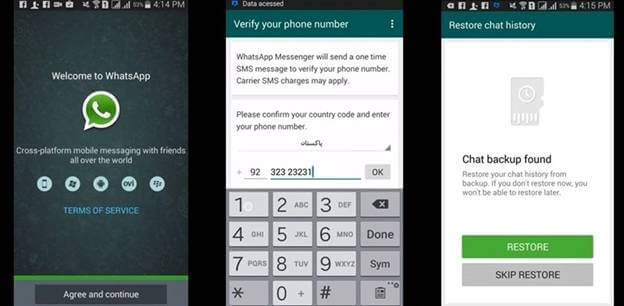
Se o método acima não funcionou para você, não se preocupe. Você ainda pode usar um software de recuperação de dados para recuperar suas mensagens do WhatsApp.
Se tudo mais falhar, você pode usar Recuperação de dados do FoneDog Android. Funciona muito bem mesmo se você acabou de formatar seu dispositivo. Isso porque os dados excluídos permanecem no seu dispositivo até serem substituídos por novos arquivos.
Dito isto, pare de usar seu telefone e comece a recuperação imediatamente. FoneDog tem a maior taxa de sucesso de recuperação de dados, então tenha certeza de que você pode ter suas mensagens do WhatsApp de volta rapidamente.
Aqui estão as etapas em como recuperar dados via FoneDog:
Download grátis Download grátis
Baixe o software e aguarde a instalação. Depois de concluído, inicie-o.
E, em seguida, conecte seu dispositivo ao computador com um cabo USB. Você terá que habilitar a depuração USB. Se você ainda não o fez, consulte as etapas abaixo.

Execute o FoneDog Android Data Recovery e conecte-se ao PC -- Passo 1
Para Android 2.3 ou anterior
Acesse Configurações > Aplicações > Desenvolvimento > Depuração USB
Para Android 3.0 para 4.1
Acesse Configurações > Opções de desenvolvedor > Depuração USB
Para Android 4.2 ou superior
Acesse Configurações > Sobre o telefone > Toque repetidamente Número da compilação até que o dispositivo esteja no modo de desenvolvedor > Voltar para Configurações > Opções De Desenvolvedor > Depuração USB
Uma mensagem aparecerá no software e no seu dispositivo. Clique OK na mensagem no seu computador e toque em OK no seu dispositivo.

Habilite a depuração no telefone Android para restauração do WhatsApp SMS--Step2
Você será solicitado a fornecer os tipos de arquivo que deseja recuperar. Como seu objetivo é recuperar mensagens do WhatsApp, marque as caixas para WhatsApp e Anexos WhatsApp. Você pode encontrá-los na seção Contatos e Mensagens. Bater Next para continuar.
Leia também:
Qual é a melhor recuperação de mensagens excluídas do Whatsapp
Recuperação de Textos: Como Recuperar Textos Excluídos do Android

Escolha os tipos de arquivo a serem recuperados -- Etapa 3
O software começará a escanear seu telefone. Depois de concluído, agora você pode visualizar suas mensagens e anexos. Clique em WhatsApp para ler suas mensagens.
Marque os itens que você deseja recuperar. Para ver os anexos, pressione Anexos do WhatsApp. Selecione os arquivos que deseja recuperar.
Quando estiver satisfeito, pressione Recuperar. O software solicitará que você selecione uma pasta onde os arquivos serão salvos. Escolha um e acerte Recuperar. Quando os arquivos forem baixados, basta transferi-los para o seu dispositivo.

Extraia as mensagens do WhatsApp após a formatação - Step4
Sabemos o quão importantes as mensagens do WhatsApp são para você. É por isso que criamos o FoneDog Android Data Recovery para ajudá-lo a recuperá-los caso sejam perdidos ou excluídos. Ele suporta mais de 6,000 dispositivos e funciona em dispositivos com e sem root.
Você pode aproveitá-lo gratuitamente durante os primeiros 30 dias. Você pode usar o software novamente para recuperar outros arquivos, como SMS, contatos, fotos e vídeos.
Para ficar tranquilo, por que não começar a fazer backup do seu histórico de bate-papo do WhatsApp pelo Google Drive? Depois de configurá-lo, os backups serão feitos automaticamente. É apenas simples de fazer.
O aplicativo iniciará imediatamente o backup. Pela primeira vez, o processo pode demorar um pouco para ser concluído. É altamente recomendável que você mantenha seu dispositivo carregado enquanto o backup está em andamento.
Deixe um comentário
Comentário
Data Recovery Android
Recupere arquivos excluídos do telefone ou tablets Android.
Download grátis Download grátisArtigos Quentes
/
INTERESSANTEMAÇANTE
/
SIMPLESDIFÍCIL
Obrigada! Aqui estão suas escolhas:
Excelente
Classificação: 4.2 / 5 (com base em 117 classificações)